Run Script (Skript ausführen)
Verwenden Sie dieses Modul, um JavaScript-Funktionen zu schreiben und selbst erstellte Funktionen zu starten.
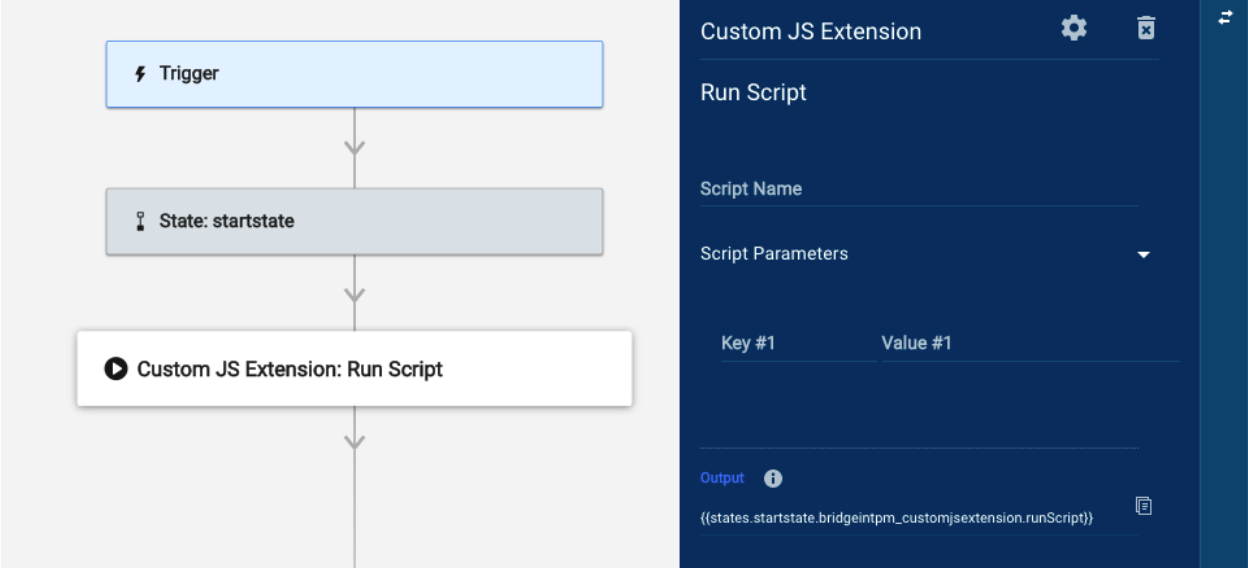
Felder im Modul „Run Script“
Sie können Datenverweise in den folgenden Feldern verwenden:
- Script Name (Skriptname): der Name, der dem erforderlichen Skript zugewiesen ist, das auf der Seite „Integrations“ (Integrationen) erstellt wurde
- Script Parameters (Skriptparameter): die Parameter, die das Skript beim Ausführen erwartet, dargestellt als Zuordnung von Schlüssel-Wert-Objekten
- Key (Schlüssel): der Parametername, der im Skript angezeigt wird
- Value (Wert): der tatsächliche Wert, den dieser Parameter beim Ausführen des Skripts annehmen muss
Die Anzahl der zulässigen Skriptparameter ist unbegrenzt und sie werden dynamisch hinzugefügt. Sie können also jederzeit weitere Parameter hinzufügen.
Informationen im Bereich „Run Log“ (Ausführungsprotokoll)
Wenn Smartsheet Bridge das Modul Run Script (Skript ausführen) ausführt, sind im Bereich Run Log (Ausführungsprotokoll) die folgenden Informationen verfügbar:
- Data (Daten)
- result (Ergebnis): gewünschte JavaScript-Ausgabe
- State (Zustand): Bereich, in dem angezeigt wird, ob das Modul funktioniert hat
- Code: der Erfolgs-/Fehlercode, den das Modul aus Smartsheet abruft
- Message (Meldung): eine Systemmeldung, die das Modul aus Smartsheet abruft
- Beispiel: Wenn das Modul einen Wert nicht finden kann, lautet die Meldung „Not found“ (Nicht gefunden).
- Status: der Status, den das Modul aus Smartsheet abruft
- Beispiele für mögliche Statusbeschriftungen:
- Succeeded (Erfolgreich): Das Modul hat die Informationen gefunden.
- Failed (Fehlgeschlagen): Das Modul hat die Informationen nicht gefunden.
- Beispiele für mögliche Statusbeschriftungen:
Anleitungen
Anhand der folgenden Beispiele können Sie die Verwendung des JavaScript-Dienstprogramms üben.
Beispiel 1: Hello world
Geben Sie im Feld Script Body (Skripttext) den folgenden Wert ein: return “Hello” + a.
Sie müssen in jedem Skript Return (Zurückgeben) eingeben, damit eine Antwort ausgegeben wird. Fügen Sie dann die Parameter hinzu, die Sie im Modulgenerator definiert haben.
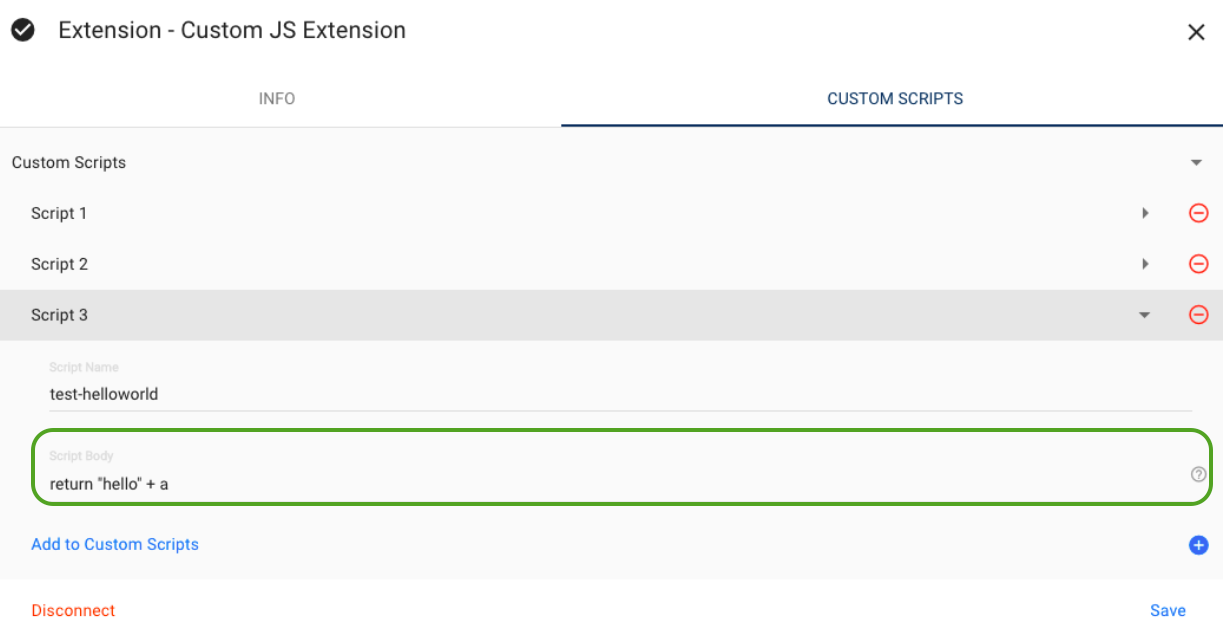
Stellen Sie sicher, dass der Key (Schlüssel) im Modulgenerator mit dem Parameter im Feld Script Body (Skripttext) übereinstimmt. Value (Wert) ist die austauschbare Eingabe. Diese kann z. B. aus der Ausgabe einer früheren Modulantwort stammen.
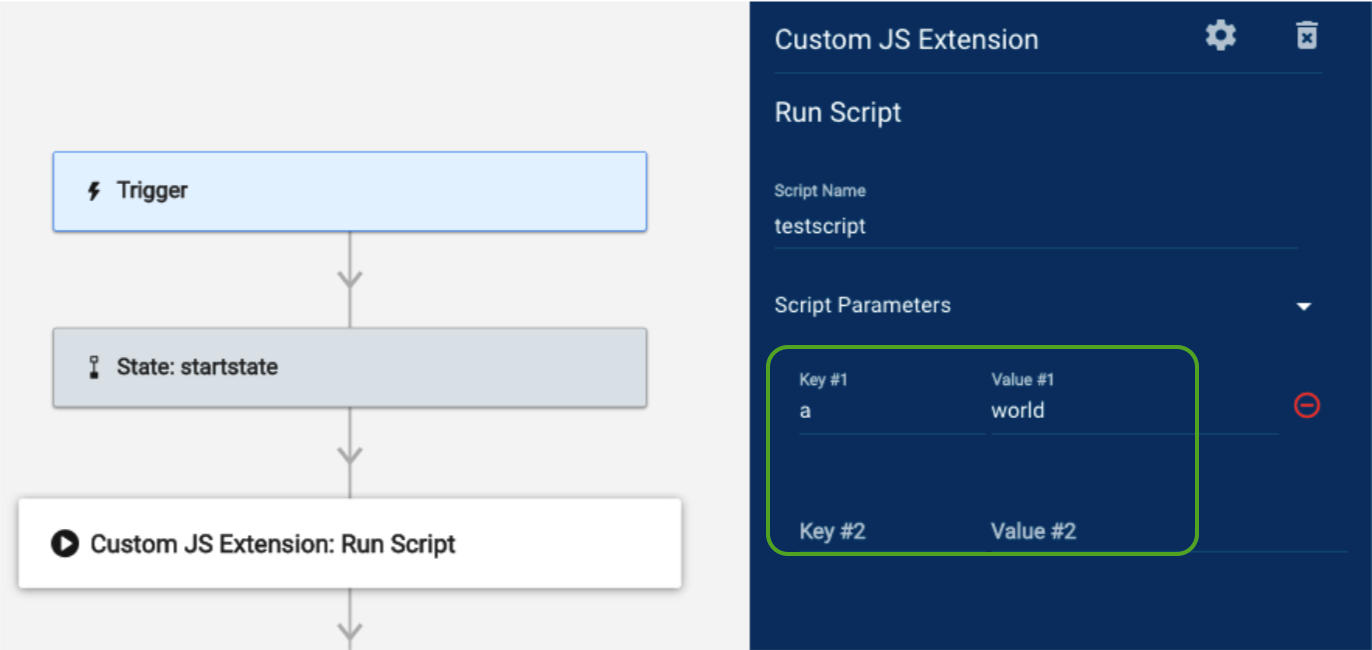
Im Feld Script Name (Skriptname) müssen Sie Eingaben nicht in Anführungszeichen setzen, da dies von der Benutzeroberfläche verarbeitet wird. Im Feld Script Body (Skripttext) sollte hello jedoch in Anführungszeichen stehen.
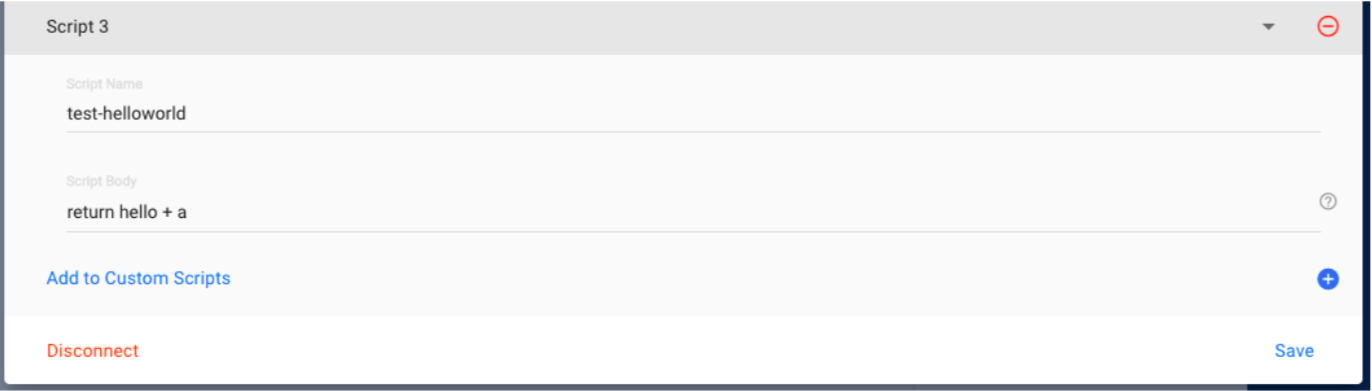
Anderenfalls wird die Fehlermeldung in der Abbildung unten angezeigt.
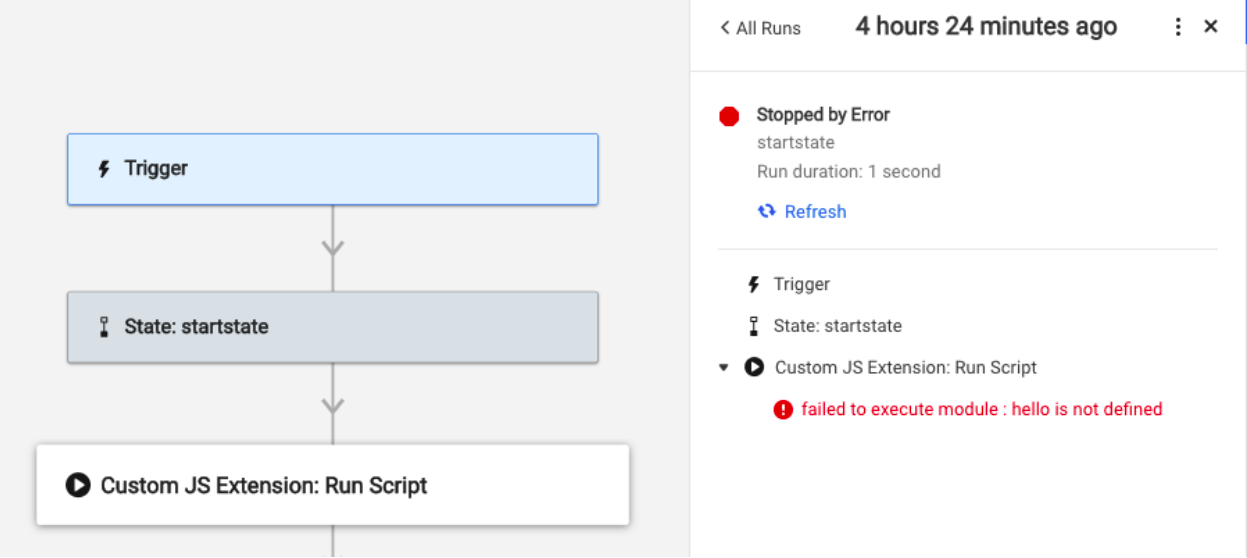
Beispiel 2: Grundlegende Rechenoperationen
- Geben Sie im Feld Script Body (Skripttext) den folgenden Wert ein: return a + b.
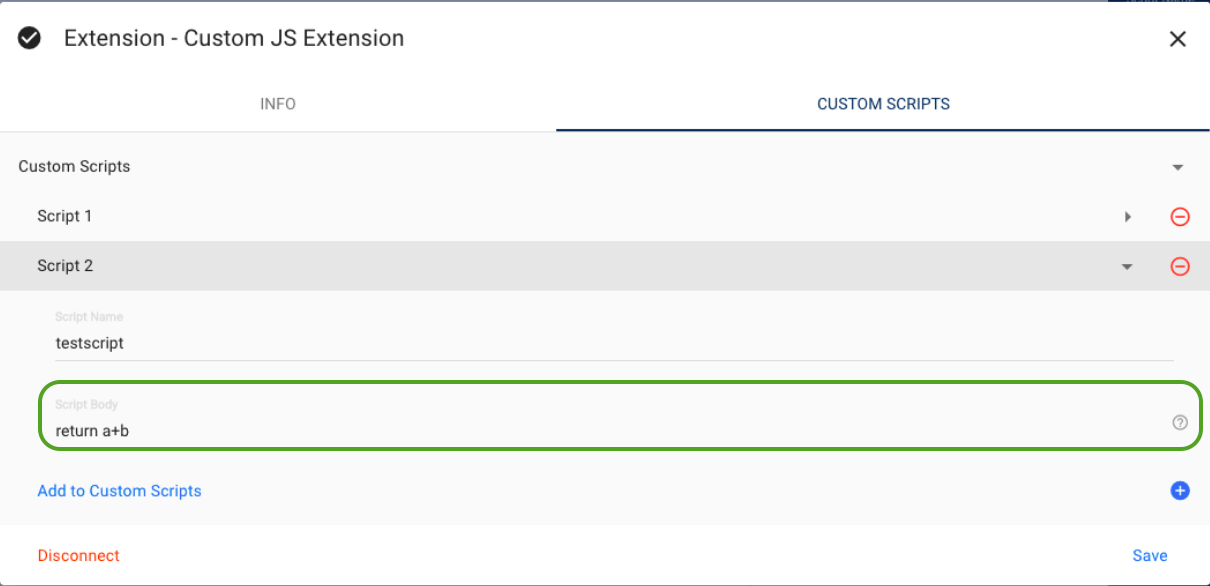
Mit dieser Methode werden die beiden Werte verknüpft, nicht addiert. Das liegt daran, dass JavaScript a und b als Objektinstanzen betrachtet, die in einem anderen Teil des Skripttexts hätten aufgerufen werden können.
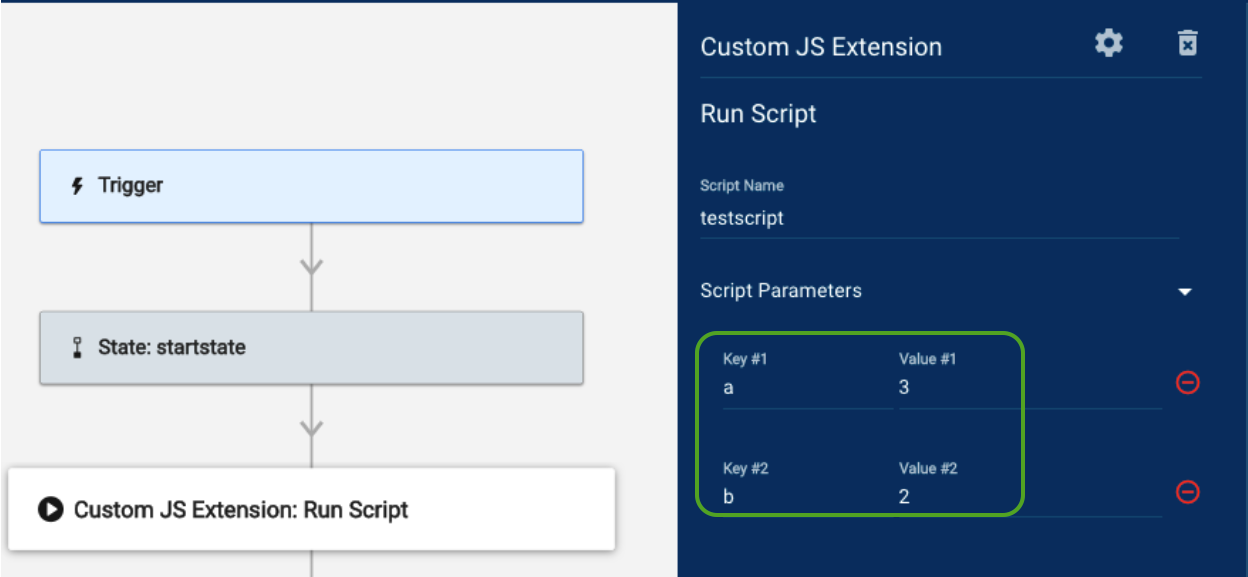
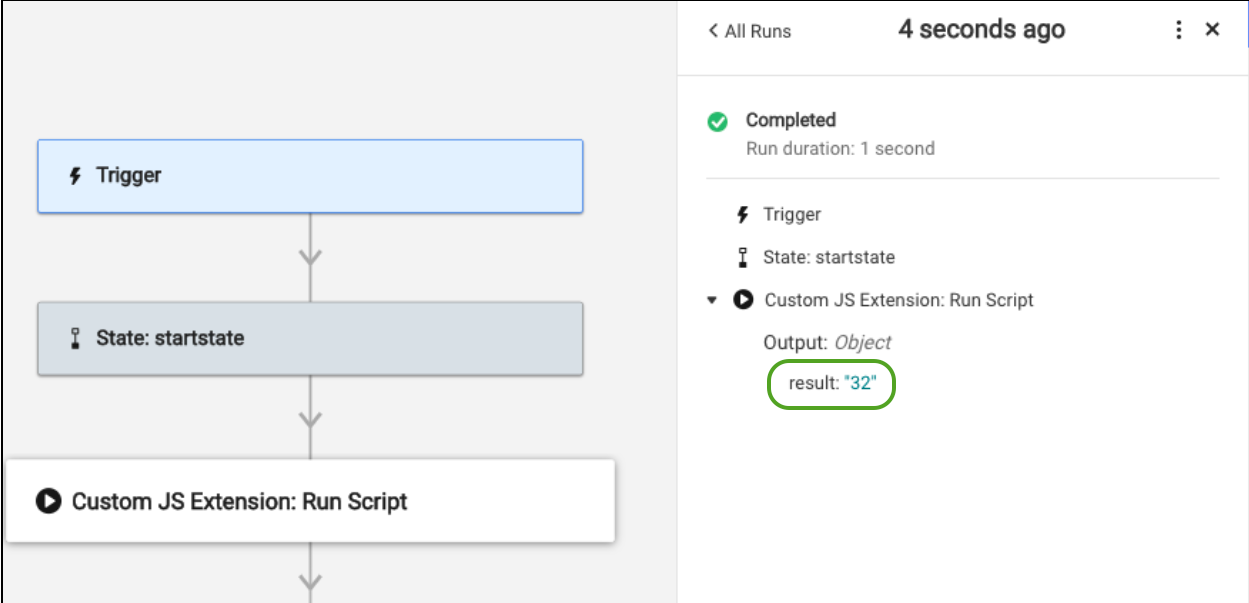
Wir können sie jetzt als Ziffertypen definieren:
- return Nummer(a) + Zahl(b)
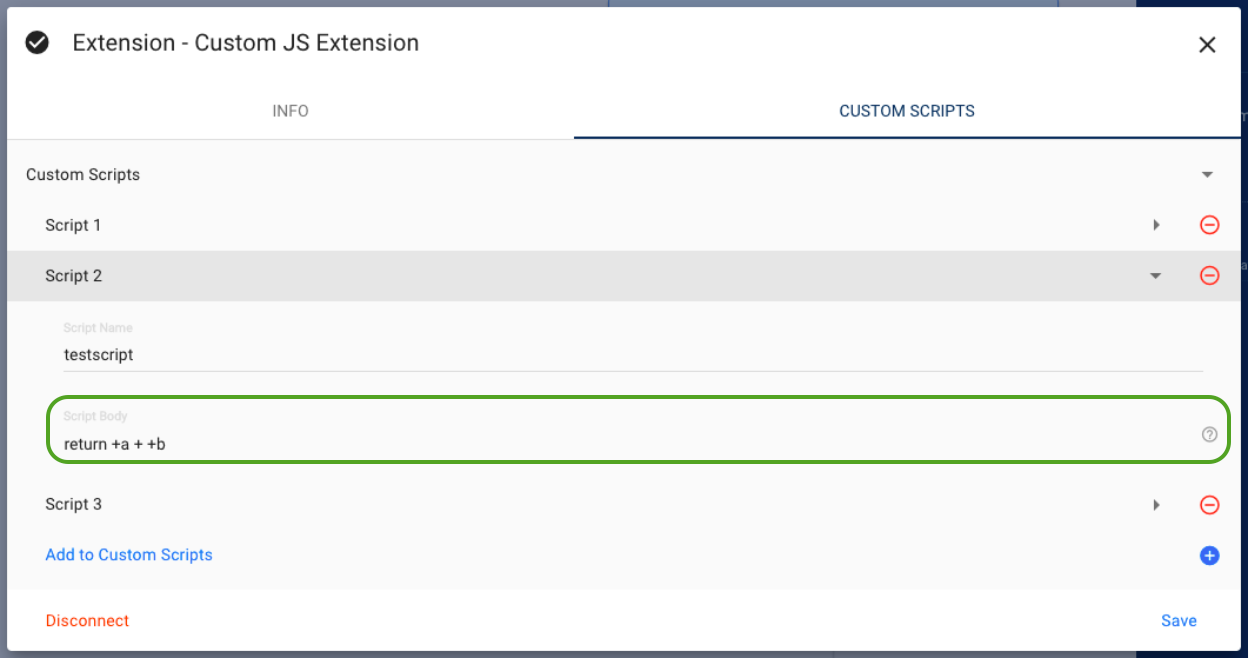
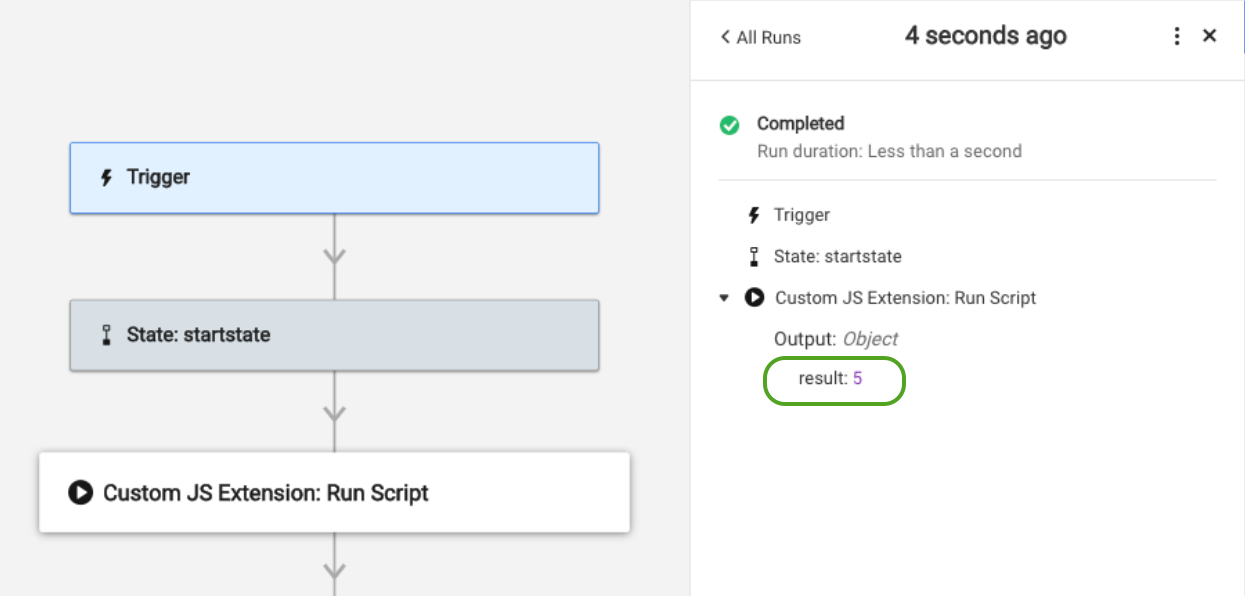
Beispiel 3: Iteration über ein Array
- Geben Sie im Feld Script Body (Skripttext) Folgendes ein:
function getFields(input, field) { var output = []; for (var i=0; i input.length ; ++i) { //print only one column output.push(input[i][field]); } return output; } return getFields(objArray, field);Die wichtigsten Parameter sind diese Elemente:
- field (Feld): der Schlüssel in einem Objekt-Array
- objArray (Objekt-Array): das Array, aus dem der Schlüssel extrahiert werden soll
Produkt-/Funktionseinschränkungen
Die Nutzlast der Anforderungen und Antworten, die verarbeitet werden können, ist auf 6 MB begrenzt.
Das wird sich mit den nächsten Upgrades ändern.
- Bei der Skripterstellung findet keine Skriptvalidierung statt. Wenn ein Skript fehlerhaft ist, liegt es in der Verantwortung des Entwicklers, alle Probleme und Fehler zu debuggen/beheben, die beim Ausführen des Skripts zurückgegeben werden.
- Skriptversionen und Skriptverlauf werden vom Team von Smartsheet weder verfolgt noch verwaltet.
- Smartsheet Bridge eignet sich für Ereignisse oder Workflows mit festem Zeitplan. Es ist kein Ersatz für die Funktionalität der unidirektionalen oder bidirektionalen Synchronisierung (Spiegelung), die Connectors bereitstellen. Smartsheet Bridge beachtet keine Reihenfolgen und speichert keine Informationen zu Statusänderungen in den verschiedenen Systemen. Connector-artige Setups sind demnach unzuverlässig und nicht zu empfehlen.